E1 회선에 대한 하드 플러그 루프백 테스트
목차
소개
하드웨어 루프백 플러그 테스트를 사용하여 라우터에 결함이 있는지 확인합니다. 라우터가 하드웨어 루프백 플러그 테스트를 통과하면 해당 문제가 라인의 다른 위치에 존재합니다.
시작하기 전에
표기 규칙
문서 규칙에 대한 자세한 내용은 Cisco 기술 팁 표기 규칙을 참조하십시오.
사전 요구 사항
이 문서에 대한 특정 요건이 없습니다.
사용되는 구성 요소
이 문서의 정보는 아래 소프트웨어 및 하드웨어 버전을 기반으로 합니다.
-
Cisco IOS® 소프트웨어 릴리스 12.0
이 문서의 정보는 특정 랩 환경의 디바이스를 토대로 작성되었습니다. 이 문서에 사용된 모든 디바이스는 초기화된(기본) 컨피그레이션으로 시작되었습니다. 라이브 네트워크에서 작업하는 경우, 사용하기 전에 모든 명령의 잠재적인 영향을 이해해야 합니다.
RJ-45에서 E1용 루프백 플러그 생성
E1에 대한 루프백 플러그를 생성하려면 다음 단계를 완료합니다.
-
커넥터 연결로 5인치 길이의 작업 케이블을 잘라내려면 와이어 커터를 사용합니다.
-
전선을 벗겨라.
-
핀 1과 4의 와이어를 함께 비틀십시오.
-
핀 2와 5의 와이어를 함께 비틀십시오.
-
다른 전선들은 그냥 두세요.
RJ-45 잭의 핀은 1부터 8까지 번호가 매겨집니다. 금속 핀이 여러분을 향하게 하고 케이블이 아래로 걸려있는 상태에서 핀 1은 가장 왼쪽에 있는 핀입니다.
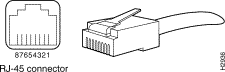
자세한 내용은 RJ-45 케이블의 문서를 참조하십시오.
DB-15에서 E1용 루프백 플러그 생성
DB-15에서 E1에 대한 루프백 플러그를 생성하려면 다음 단계를 완료합니다.
-
와이어 커터를 사용하여 커넥터가 연결된 5인치 길이의 작업 DB-15 케이블을 잘라냅니다.
-
전선을 벗겨라.
-
핀 2와 15의 와이어를 함께 비틀십시오.
-
핀 9와 8의 와이어를 함께 비틀십시오.
-
다른 전선들은 그냥 두세요.
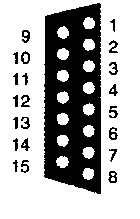
E1 핀아웃
| 라우터 | 네트워크 종료 | |||||||
|---|---|---|---|---|---|---|---|---|
| DB-1 | BNC | DB-15 | 트와이낙스 | RJ-45 | ||||
| 핀 | 신호² | 신호 | 핀 | 신호 | 핀 | 신호 | 핀 | 신호 |
| 9 | Tx 팁 | Tx 팁 | 1 | Tx 팁 | Tx-1 | Tx 팁 | 1 | Tx 팁 |
| 2 | Tx 링 | Tx 실드 | 9 | Tx 링 | Tx-2 | Tx 링 | 2 | Tx 링 |
| 10 | Tx 실드 | - | 2 | Tx 실드 | 실드 | Tx 실드 | 3 | Tx 실드 |
| 8 | Rx 팁 | Rx 팁 | 3 | Rx 팁 | Rx-1 | Rx 팁 | 4 | Rx 팁 |
| 15 | Rx 링 | Rx 실드 | 11 | Rx 링 | Rx-2 | Rx 링 | 5 | Rx 링 |
| 7 | Rx 실드 | - | 4 | Rx 실드 | 실드 | Rx 실드 | 6 | Rx 실드 |
확장 Ping 테스트 준비
확장 ping 테스트를 준비하려면 다음 단계를 완료하십시오.
-
문제의 포트에 플러그를 삽입합니다.
-
라우터 컨피그레이션을 저장하려면 write memory 명령을 사용합니다. 예를 들면 다음과 같습니다.
bru-nas-03#write memory Building configuration... [OK] -
Channelized E1s(PRI 또는 CAS)에서 루프백 테스트를 실행하려면 channel-group E1 컨트롤러 명령을 사용하여 Channelized E1의 타임 슬롯 집합에 매핑된 하나 이상의 직렬 인터페이스를 생성해야 합니다. E1이 PRI로 구성된 경우 channel-group 명령을 사용하기 전에 pri-group을 제거해야 합니다. 채널화된 E1을 사용하지 않는 경우 4단계로 진행합니다.
bru-nas-02#configure terminal Enter configuration commands, one per line. End with CNTL/Z. bru-nas-02(config)#controller e1 0 bru-nas-02(config-controller)#no pri-group timeslots 1-31 bru-nas-02(config-controller)#channel-group 0 timeslots 1-31
참고: 이렇게 하면 단일 Serial0:0 인터페이스가 생성됩니다. 여기서 첫 번째 0은 컨트롤러를 나타내고 두 번째 0은 채널 그룹 번호를 나타냅니다. 이 인터페이스는 총 1.984Mbps의 31개 타임 슬롯을 모두 사용합니다.
확장 Ping 테스트 수행에 대한 자세한 내용은 Troubleshooting Serial Line Problems 문서에서 Using Extended Ping Tests를 참조하십시오.
-
인터페이스 컨피그레이션 모드에서 인터페이스 직렬 0:0의 캡슐화를 HDLC(High-Level Data Link Control)로 설정합니다. 예를 들면 다음과 같습니다.
bru-nas-03(config)#interface serial 0:0 bru-nas-03(config-if)#encapsulation HDLC bru-nas-03(config-if)#^Z
-
인터페이스에 고유한 IP 주소가 있는지 확인하려면 show running config 명령을 사용합니다. 위의 직렬 인터페이스에 IP 주소가 없는 경우 고유한 주소를 가져와 서브넷 마스크가 255.255.255.0인 인터페이스에 할당합니다. 예를 들면 다음과 같습니다.
bru-nas-03(config-if)#ip address 172.22.53.1
-
clear counters 명령을 사용하여 인터페이스 카운터를 지웁니다. 예를 들면 다음과 같습니다.
bru-nas-03#clear counters Clear "show interface" counters on all interfaces [confirm] bru-nas-03#
-
확장 Ping 테스트 수행 섹션에 설명된 대로 확장 Ping 테스트를 수행합니다.
확장 Ping 테스트 수행
ping 명령은 여러 호스트 시스템뿐만 아니라 Cisco 인터네트워킹 디바이스에서 사용할 수 있는 유용한 테스트입니다. TCP/IP에서 이 진단 도구를 ICMP(Internet Control Message Protocol) 에코 요청이라고도 합니다.
참고: ping 명령은 show interfaces 직렬 출력에 높은 수준의 입력 오류가 등록될 때 특히 유용합니다.
Cisco 인터네트워킹 디바이스는 여러 ping 패킷의 순차 전송을 자동화하는 메커니즘을 제공합니다. CSU/DSU를 루프백 모드로 설정하여 루프백 플러그 없이 확장 ping 테스트를 수행할 수 있습니다. 그러나 루프백 플러그를 사용하면 문제를 격리하는 데 더 효과적입니다. 자세한 내용은 인터페이스 명령에 대한 설명서를 참조하십시오.
직렬 회선 ping 테스트를 수행하려면 다음 단계를 완료합니다.
-
확장 ping 테스트를 수행하려면 다음 단계를 수행합니다.
-
유형: ping ip
-
대상 주소 = IP 주소가 방금 할당된 인터페이스의 IP 주소를 입력합니다.
-
반복 횟수 = 50
-
데이터그램 크기 = 1500
-
시간 초과 = <Enter> 키 누르기
-
확장 cmds = 예
-
Source Address(소스 주소) = Enter를 누릅니다.
-
서비스 유형 = <Enter> 키를 누릅니다.
-
데이터 패턴: 0x0000
-
Enter 키를 세 번 누릅니다.
Ping 패킷 크기는 1500바이트이며 모든 0 ping(0x0000)을 수행하고 있습니다. 또한 ping 카운트 사양은 50으로 설정되어 있습니다. 따라서 이 경우 전송된 50개의 1500바이트 ping 패킷이 있습니다.
다음은 샘플 출력입니다.
bru-nas-03#ping ip Target IP address: 172.22.53.1 Repeat count [5]: 50 Datagram size [100]: 1500 Timeout in seconds [2]: Extended commands [n]: yes Source address or interface: Type of service [0]: Set DF bit in IP header? [no]: Validate reply data? [no]: Data pattern [0xABCD]: 0x0000 Loose, Strict, Record, Timestamp, Verbose[none]: Sweep range of sizes [n]: Type escape sequence to abort. Sending 50, 1500-byte ICMP Echos to 172.22.53.1, timeout is 2 seconds: Packet has data pattern 0x0000 !!!!!!!!!!!!!!!!!!!!!!!!!!!!!!!!!!!!!!!!!!!!!!!!!! Success rate is 100 percent (50/50), round-trip min/avg/max = 4/4/8 ms bru-nas-03#
-
-
show interfaces serial 명령 출력을 검사하고 입력 오류가 증가했는지 확인합니다. 입력 오류가 증가하지 않으면 로컬 하드웨어(DSU, 케이블, 라우터 인터페이스 카드)가 양호한 상태일 수 있습니다.
-
다른 데이터 패턴으로 추가 확장 ping을 수행합니다. 예를 들면 다음과 같습니다.
1단계를 반복하되 0x0001의 데이터 패턴을 사용합니다.
1단계를 반복하되 0x0101의 데이터 패턴을 사용합니다.
1단계를 반복하되 0x1111의 데이터 패턴을 사용합니다.
1단계를 반복하되 0x5555의 데이터 패턴을 사용합니다.
1단계를 반복하지만 0xffff의 데이터 패턴을 사용합니다.
-
모든 확장 ping 테스트가 100% 성공했는지 확인합니다.
-
show interface <X> 명령을 입력합니다. 여기서 x는 인터페이스 번호로 교체해야 합니다.
E1 직렬 인터페이스에는 CRC(cyclic redundancy check), 프레임, 입력 또는 기타 오류가 없어야 합니다. show interface serial 명령 출력 하단의 5번째 및 6번째 줄을 확인하여 이를 확인합니다.
모든 ping이 100% 성공했으며 오류가 없으면 하드웨어가 정상이어야 합니다. 문제는 케이블링 또는 Telco 문제입니다.
-
인터페이스에서 루프백 플러그를 제거하고 E1 라인을 포트에 다시 연결합니다.
-
라우터에서 copy startup-config running-config EXEC 명령을 입력하여 확장 ping 테스트 중에 running-config의 변경 사항을 지웁니다. 대상 파일 이름을 묻는 메시지가 나타나면 Enter 키를 누릅니다. 예를 들면 다음과 같습니다.
bru-nas-03#copy startup-config running-config Destination filename [running-config]? Command will take effect after a shutdown 4078 bytes copied in 1.80 secs (4078 bytes/sec) bru-nas-03#
위에서 설명한 하드 플러그 루프백 테스트가 문제를 찾는 데 도움이 되지 않는 경우 TAC 케이스를 열 때 이 정보를 참조로 전달할 수 있도록 확장된 ping 테스트의 콘솔 출력을 기록하십시오.
관련 정보
개정 이력
| 개정 | 게시 날짜 | 의견 |
|---|---|---|
1.0 |
19-Nov-2007 |
최초 릴리스 |
 피드백
피드백